在线压缩pdf怎么弄?三种方法解决pdf文件大小烦恼
在线压缩pdf怎么弄?在信息技术高速发展的今天,PDF文件作为一种广泛使用的文档格式,其便捷性和兼容性受到广泛欢迎。然而,随着文件内容的增加,PDF文档的体积往往也随之增大,这不仅影响了存储空间的使用,而且在通过电子邮件传输或在网络上发布时,较大的文件尺寸可能导致传输效率降低,甚至无法顺利发送。本文将探讨三种有效的PDF压缩方法,帮助你解决PDF文件大小所带来的困扰。

方法一:使用在线PDF压缩工具
专业在线压缩网站是最直接且常用的PDF压缩方式之一。这些网站通常提供用户友好的界面,支持批量处理,且无需安装任何软件,只需上传文件即可快速完成压缩。迅捷压缩在线网站采用了高效的压缩算法,能够将PDF文件的大小显著减小。在减小文件大小的同时,网站还能确保压缩后的PDF文件保持较高的质量,包括文字清晰度、图片质量等,满足用户的日常需求。
具体步骤如下:
1.进入在线网站,在首页找到【PDF压缩】功能,点击进入。
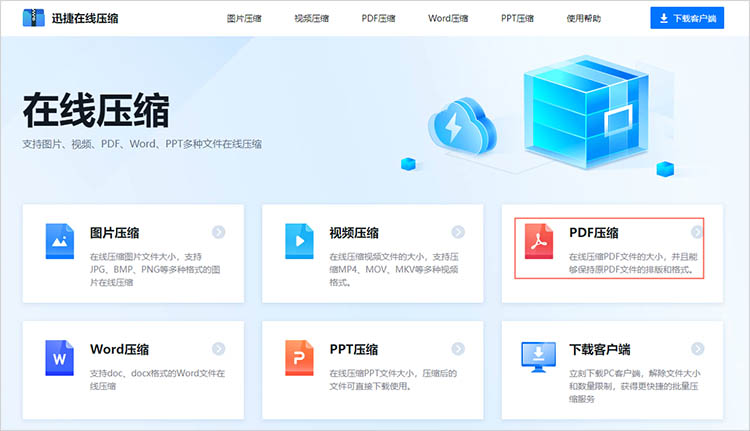
2.网站提供多种压缩模式,根据需求选择即可。点击【选择PDF】按钮,上传需要压缩的文件,一次性可添加10个文件进行处理。
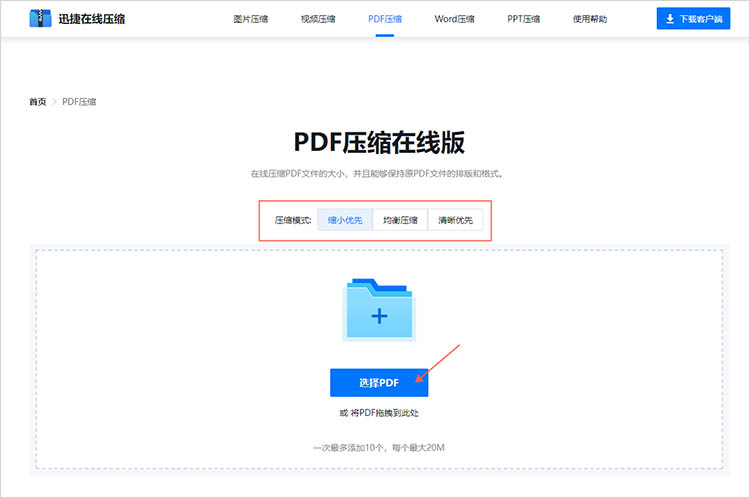
3.等待网站完成压缩操作后,我们可以在页面中看到文件压缩后的大小以及压缩比例,点击【下载】就可以将压缩后的文件保存下来。
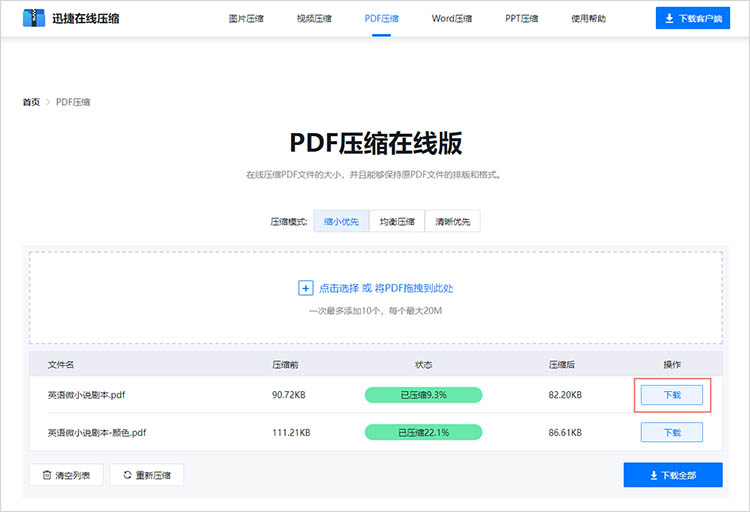
方法二:使用PDF转换软件
迅捷PDF转换器配备高效的压缩算法,在压缩过程中,这些软件会尽量保持PDF文件的内容质量,包括文本清晰度、图像分辨率等,确保压缩后的文件依然具有良好的可读性。无论是需要节省存储空间,还是提高文件传输速度,用户都可以根据具体场景选择合适的压缩选项。
具体步骤如下:
1.启动迅捷PDF转换器,在【PDF操作】选项卡下找到【PDF压缩】功能,然后将需要压缩的文件导入到软件中。
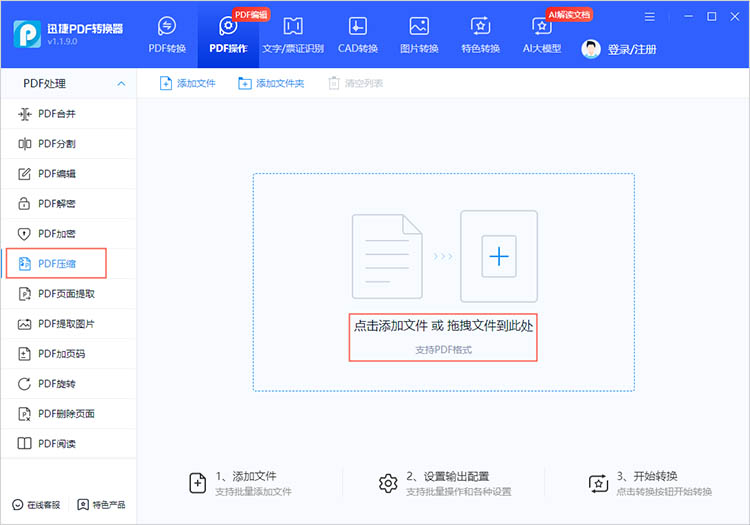
2.软件提供多种压缩选项,结合实际需求进行调整。点击【开始压缩】按钮,等待软件完成运行即可。
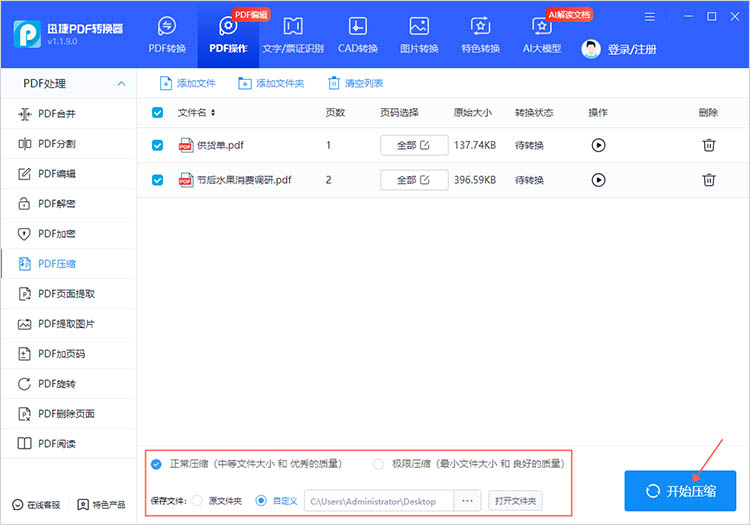
方法三:使用办公软件
许多现代办公软件(如Microsoft Office套件、WPS等)都内置了PDF处理功能,其中就包括了PDF压缩功能。这意味着用户无需额外安装软件,就可以完成文件的压缩任务,有效提高工作效率。
具体步骤如下(以WPS为例):
1.使用WPS打开需要压缩的PDF文件,在工具栏中找到【压缩】功能。
2.点击后会弹出一个窗口,在弹窗中可以对文件的压缩参数进行设置,随后点击【开始压缩】即可。
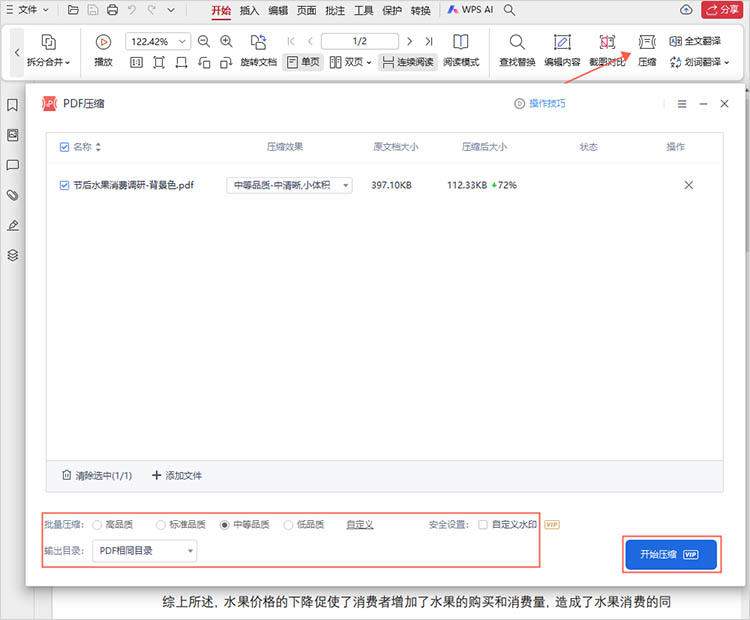
通过上述三种在线压缩PDF文件的方法,用户可以有效地解决“在线压缩pdf怎么弄”的问题。随着数字化进程的加快,PDF文件作为一种重要的文件格式在日常工作和生活中扮演着越来越重要的角色。然而,文件体积过大问题频频出现,影响了工作效率和信息传播的流畅性。希望本文能为大家在处理PDF文件时提供有益参考。选择适合自己的工具,轻松解除PDF文件的大小烦恼,提升工作效率,使文件管理更为高效和便捷。
相关文章
PDF压缩后模糊怎么办?3大实用妙招教会你
PDF凭借良好的兼容性和稳定性成为了文档传输的常用格式,一旦文件体积过大,压缩便成了必要操作。不过,很多人在压缩时忽略了一些关键细节,导致清晰度受损。其实压缩≠模糊,只要方法得当,体积和清晰度也可兼顾。在此分享几个实用的PDF压缩妙招,助力轻松应对这一问题。
图片压缩怎么操作?4种方法教你轻松解决
图片压缩怎么操作?在数字时代,图片是信息传递的重要载体。然而,随着图片文件大小的不断增加,如何高效地压缩图片以减少存储空间和提高传输速度,成为了许多用户面临的普遍问题。本文将介绍四种常见的图片压缩方法,帮助小伙伴们能够在不同场景中灵活应用这些技术,从而轻松解决图片压缩的问题。
pdf如何压缩文件大小?4种方法轻松减小文件体积
pdf如何压缩文件大小?随着数字化信息的迅速增长,PDF文件已成为我们日常工作和学习中不可或缺的一部分。然而,这些文件有时因为图像质量、内容复杂性等原因而变得体积庞大,导致存储和传输的困难。因此,掌握如何有效压缩PDF文件大小,成为了一个重要的技能。本文将介绍四种方法,帮助读者轻松完成PDF压缩,使其更易于管理和共享。
pdf文档太大怎么压缩?你需要知道这三种方法
pdf文档太大怎么压缩?PDF文档因其格式稳定、兼容性强等特点被广泛应用,但是大体积的PDF文件常常给文件传输、存储和分享带来不便。因此,掌握有效的PDF压缩方法变得尤为重要。本文将详细介绍三种实用的PDF压缩方法,帮助你轻松解决PDF文件过大的问题,实现文档的快速压缩。
把视频压缩成文件怎么弄?四种方法让你选择
把视频压缩成文件怎么弄?在数字化时代,视频内容的生成与传播日益频繁。然而,高清视频文件往往体积庞大,不仅占用大量存储空间,还可能在传输过程中耗费较长时间。因此,掌握视频压缩的方法显得尤为重要。在接下来的内容中本文将介绍四种视频压缩方法,帮助你根据实际需求选择合适的方案,高效处理文件。

 ”
” ”在浏览器中打开。
”在浏览器中打开。

